Seitennummerierung
Mit dieser Funktion können Sie Seitennummern, Ziffern mit Bindestrichen, Gesamtseitenzahl etc. ausdrucken.
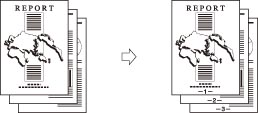
|
WICHTIG
|
|
Diese Funktion kann nur verwendet werden, um eine in einer Mailbox gespeicherte Datei zu drucken.
|
1.
Berühren Sie [Zugang zu gesp.Dateien] → [Mailbox].
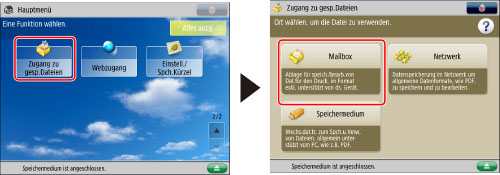
2.
Wählen Sie die gewünschte Mailbox → Wählen Sie die gewünschte Datei → Berühren Sie die Taste [Druck].
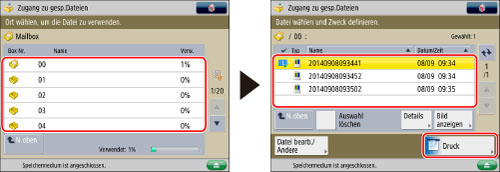
3.
Betätigen Sie die Taste [Druckeinstell. ändern].
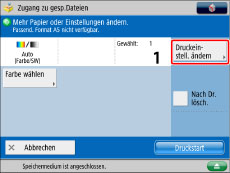
4.
Berühren Sie [Optionen] → [Seitennummerier.].

5.
Wählen Sie den Typ der Seitenzahl aus.
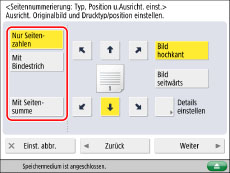
6.
Legen Sie die Ausrichtung und Druckposition des Bilds fest.
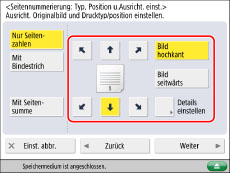
Ausrichtung:
|
[Bild hochkant]:
|
Das Bild wird im Hochformat auf das Papier gedruckt.
|
|
[Bild seitwärts]:
|
Das Bild wird im Querformat auf das Papier gedruckt.
|
|
Bild hochkant
|
Bild seitwärts
|
|||
 |
 |

|
 |
 |
|
HINWEIS
|
|
Wenn Sie zwei der folgenden Optionen, [Kopiensatznummerier.], [Wasserzeichen] oder [Druckdatum], zum Drucken an der gleichen Position vorsehen, wird nach dem Betätigen der Starttaste
 (Start) eine Bestätigungsmeldung angezeigt. (Start) eine Bestätigungsmeldung angezeigt. |
Sie können die Taste [Details einstell.] berühren, um die Druckposition zu justieren und die Druckposition für die Rückseite bei doppelseitigem Druck festzulegen.
Um die Druckposition zu justieren, berühren Sie die Taste [X] oder [Y] → Justieren Sie die Druckposition mit den Tasten [-] oder [+] → Berühren Sie die Taste [OK].
Um die Druckposition für die Rückseite bei doppelseitigem Druck festzulegen, wählen Sie [Entgegen Vorderseite] oder [Wie Vorderseite] → Berühren Sie die Taste [OK].
7.
Berühren Sie die Taste [Weiter] → Legen Sie die Druckeinstellungen für die Seitenzahlen fest.
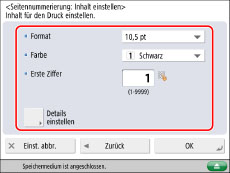
Berühren Sie die Auswahlliste für <Format> → Wählen Sie das Format der Seitennummern aus.
Berühren Sie die Auswahlliste für <Farbe> → Wählen Sie die Farbe der Seitennummern aus.
Geben Sie die erste Ziffer über die Zahlentasten  -
-  ein.
ein.
 -
-  ein.
ein.Wenn Sie die Gesamt-Seitenzahl zusammen mit den Seitenzahlen einfügen wollen, geben Sie an, dass die Seitenzahlen in der linken Position beginnen sollen (1 bis 9.999) und die Gesamt-Seitenzahlen in der rechten Position (1 bis 20.000). Wenn die Gesamtseitenzahl automatisch ermittelt werden soll, berühren Sie die Taste [Auto].
|
HINWEIS
|
|
Wenn Sie die [Mit Seitensumme] zusammen mit der Funktion Broschüre verwenden, wird die Gesamtanzahl Seiten automatisch gedruckt.
|
8.
Um detaillierte Druckeinstellungen anzugeben, berühren Sie die Taste [Details einstellen].
Wenn Sie keine anderen Einstellungen festlegen wollen, fahren Sie bei Schritt 9 fort.
Eingeben der Anzahl der zu druckenden Stellen:
Betätigen Sie die Taste [Anzahl der Stellen].
Berühren Sie die Taste [-] oder [+], um die Anzahl der anzuzeigenden Ziffern einzugeben → Berühren Sie die Taste [OK].
|
HINWEIS
|
|
Sie können Ziffern zwischen '2' und '5' angeben.
Beispiel:
Wenn die Seitennummer 10 und die Anzahl der Stellen 2 ist: 10 → 10
Wenn die Seitennummer 10 und die Anzahl der Stellen 5 ist: 10 → 00010
Wenn weniger Stellen definiert wurden als die aktuelle Seitenzahl lang ist, ist die Einstellung nicht gültig.
|
Hinzufügen von Text:
Betätigen Sie die Taste [Zeichen hinzufügen].
Betätigen Sie die Taste [Eingeben].
Geben Sie den Text ein → Berühren Sie die Taste [OK].
Sie können auch Text auswählen, der in [Zeichen für Seitennum./Wasserz. speichern] gespeichert wurde.(Vgl. Abschnitt "Speichern/Bearbeiten/Löschen von anwenderdefiniertem Text für Seitenzahlen und Wasserzeichen".)
Wählen Sie die Druckposition für den hinzuzufügenden Text → Berühren Sie nacheinander die Tasten [OK] → [OK].
9.
Berühren Sie [OK] → [Schließen].
|
WICHTIG
|
|
Nähere Informationen zu den möglichen Funktionskombinationen finden Sie im Abschnitt "Nicht verfügbare Funktionskombinationen".
Abhängig vom Inhalt der Datei und von der Kombination der Einstellungen ist die Druckleistung möglicherweise nicht optimal.
|
|
HINWEIS
|
|
Die Funktion <Bild überlagern> kann nicht für Dateien verwendet werden, die Bilder mit einer Auflösung unter 600 x 600 dpi enthalten.
|